AskoziaPBX
Безопасность
Редактор маршрутов (CFE)
Панель телефонии (CTI)
Интеграция с 1С
Прочее
AskoziaPBX
Безопасность
Редактор маршрутов (CFE)
Панель телефонии (CTI)
Интеграция с 1С
Прочее
Обратно к перечню инструкций
Имеются две АТС Askozia:
Необходимо объединить эти две АТС. Абоненты Москвы должны иметь возможность набрать абонентов Петербурга и наоборот. Схематично маршрутизация вызовов представлена на рисунке.
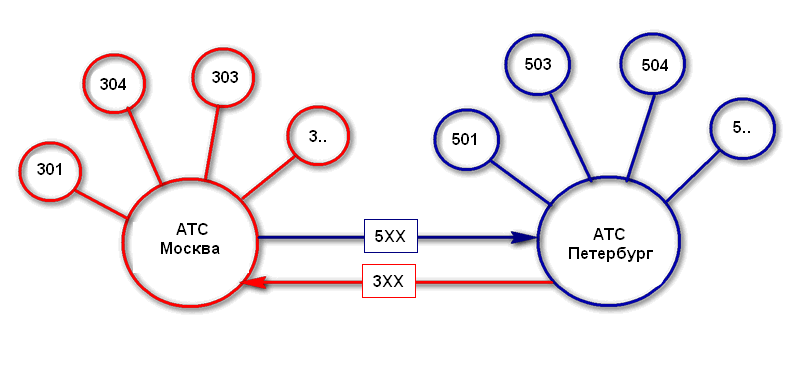
Для каждой АТС необходимо добавить учетную запись провайдера. Для её создания необходимо перейти в Учётные записи → Провайдеры.
Введем IP адрес АТС Moscow 192.168.1.84 в браузере и добавим новую учетную запись провайдера. К этой учетной записи будет подключаться АТС из Петербурга.
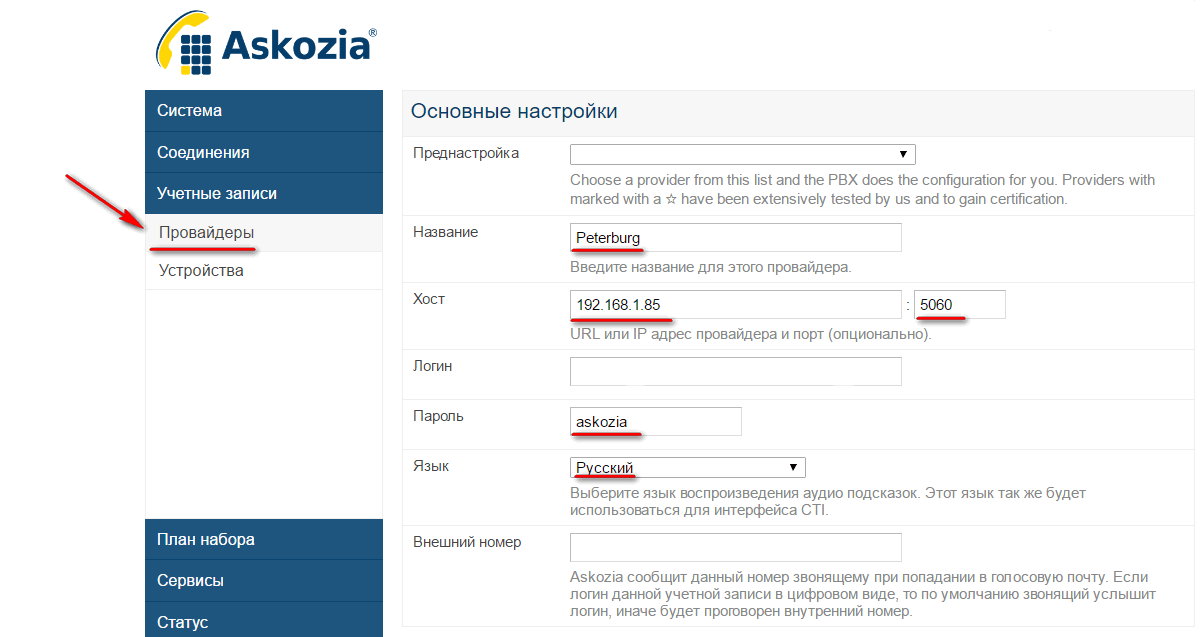
Название и пароль для провайдера можете задать произвольными. В качестве хоста указываем IP адрес АТС Peterburg.
Настраиваем маршрутизацию исходящих вызовов для провайдера Peterburg. Подробности здесь
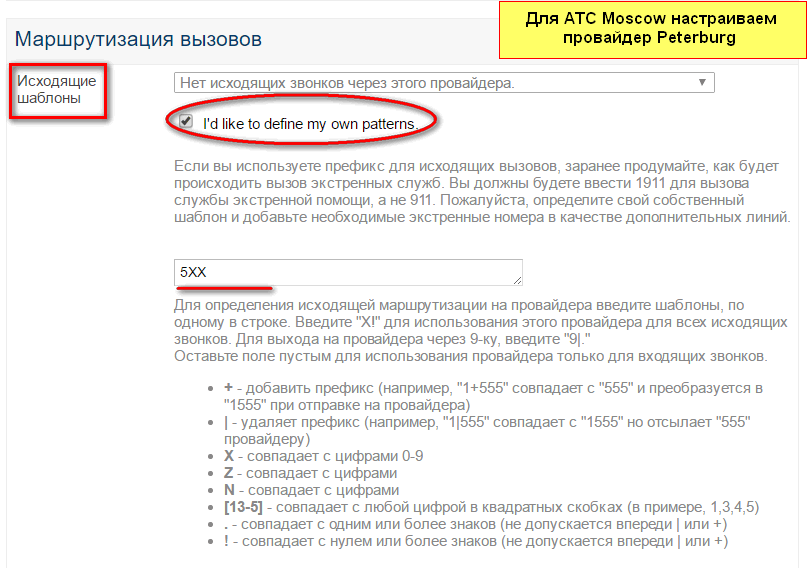
Настраиваем маршрутизацию входящих вызовов для провайдера Peterburg. Подробности здесь
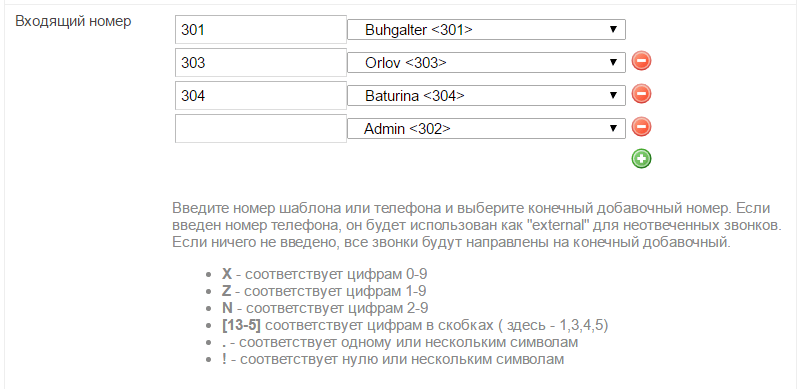
На вкладке Дополнительно выключаем поле From User.

В дополнительные параметры добавляем
host=dynamic
Добавление параметра необходимо, так как АТС Peterburg должна иметь возможность подключаться с разных IP, в текущем примере она не имеет постоянного IP адреса.
Сохраняем настройки.
Введем IP адрес АТС Peterburg 192.168.1.85 в браузере и добавим новую учетную запись провайдера. К этой учетной записи будет подключаться АТС из Москвы.
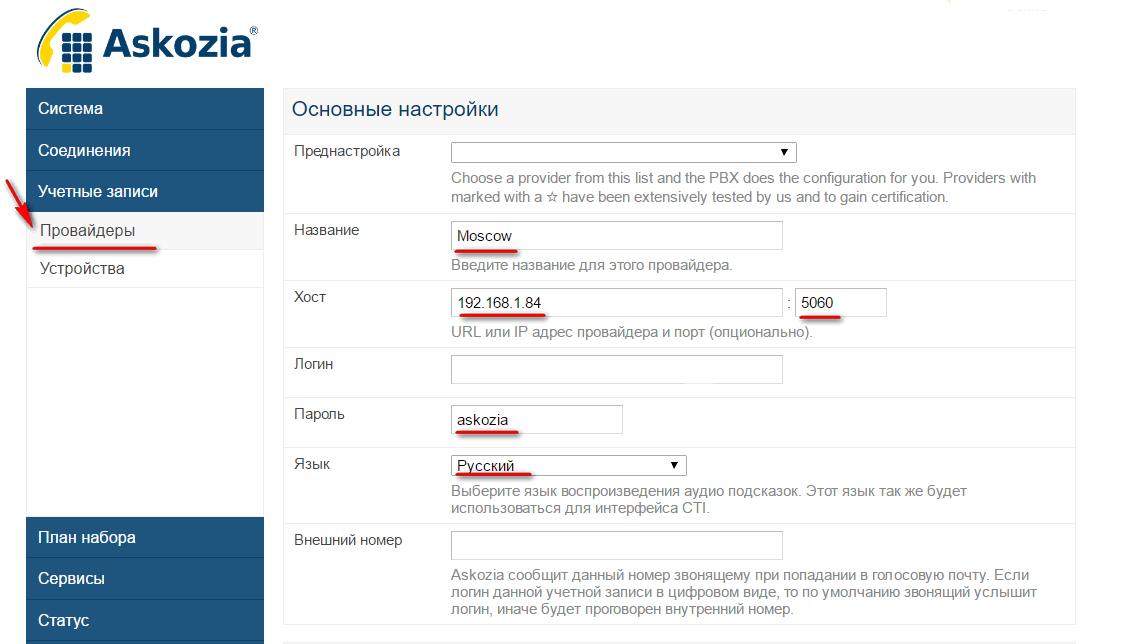
Настраиваем маршрутизацию исходящих вызовов для провайдера Moscow.

Настраиваем маршрутизацию входящих вызовов для провайдера Moscow.
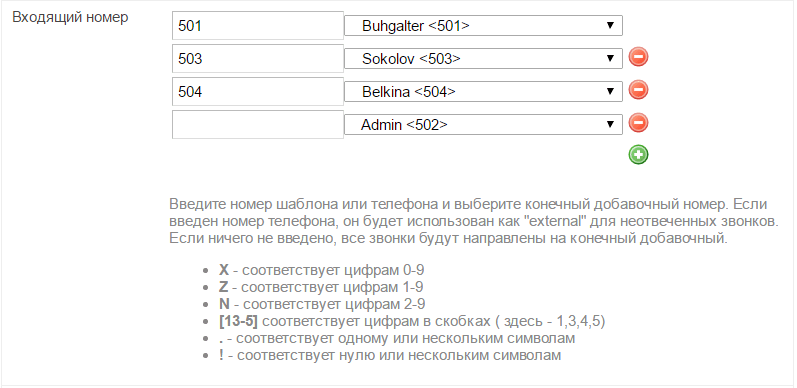
На вкладке Дополнительно выключаем поле From User.
В дополнительные параметры добавляем host=dynamic. Добавление параметра необходимо, так как АТС Moscow должна иметь возможность подключаться с разных IP, в текущем примере она не имеет постоянного IP адреса.
Сохраняем настройки.
Для АТС Moscow(192.168.1.84) откройте снова учетную запись провайдера Peterburg.
В строке навигации браузера вы увидите имя учетной записи, в нашем примере SIP-PROVIDER-157329807358579d6856209. Скопируйте данное имя.

Для АТС Peterburg(192.168.1.85) откройте учетную запись провайдера Moscow.
В поле Логин вставьте имя учетной записи (SIP-PROVIDER-157329807358579d6856209). Сохраните примененные настройки.
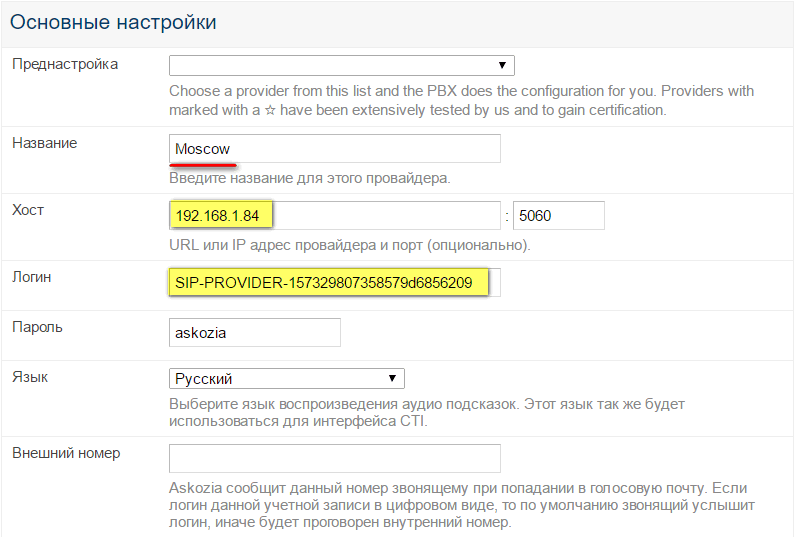
Таким образом мы установили связь АТС Peterburg → АТС Moscow. Теперь выполним те же действия только для установления связи АТС Moscow → Peterburg и тогда мы соединим наши две станции.
Для АТС Peterburg(192.168.1.85) откройте снова учетную запись провайдера Moscow.
В строке навигации браузера вы увидите имя учетной записи, в нашем примере SIP-PROVIDER-144780328658579d9fe0da1. Скопируйте данное имя.

Для АТС Moscow(192.168.1.84) откройте учетную запись провайдера Peterburg.
В поле Логин вставьте имя учетной записи (SIP-PROVIDER-144780328658579d9fe0da1). Сохраните примененные настройки.

Таким образом мы соединили две АТС! Подтверждением успешного подключения двух станций служит зеленый индикатор напротив учетной записи провайдера.
Для АТС Moscow(192.168.1.84):
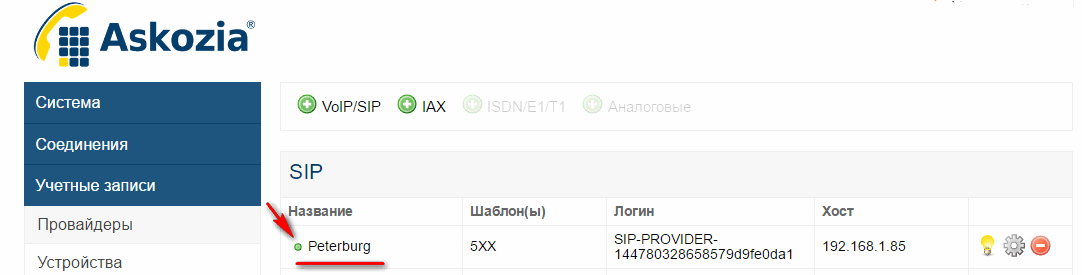
Для АТС Peterburg(192.168.1.85):
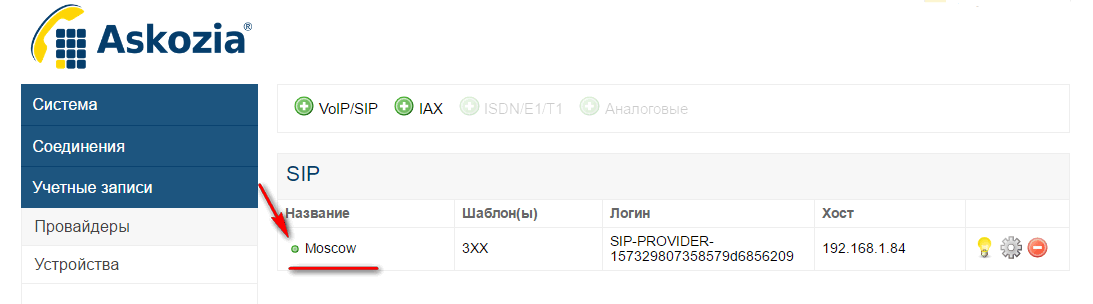
Аналогичным образом можно подключить три и даже четыре станции! Нужно понимать, что в случае соединения трех АТС каждая АТС должна иметь не один, а уже два провайдера. Схематично это изобразить можно так:
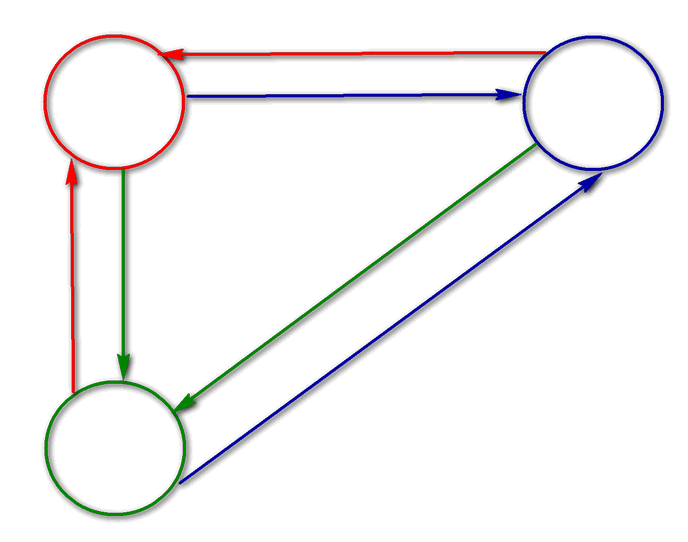
Обратно к перечню инструкций